Para sumar y restar en Excel cree una fórmula simple. Recuerde que todas las fórmulas de Excel comienzan con un signo igual ( =) y se pueden crear con la barra de fórmulas.

Agregue dos o más números en una celda
-
Haga clic en una celda en blanco y después, escriba un signo igual (=) para iniciar una fórmula.
-
Después del signo igual, escriba unos cuantos números separados por un signo más (+).
Por ejemplo, 50+10+5+3.
-
Presione RETORNO.
Si utiliza los números de ejemplo, el resultado es 68.
Notas:
-
Si ve una fecha en lugar del resultado que espera, seleccione la celda y después en la pestaña Inicio, seleccione General.
-
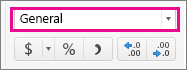
-
Agregar números mediante referencias de celda
Una referencia de celda combina la letra de la columna y el número de fila, como A1 o F345. Cuando utiliza referencias de celda en una fórmula en lugar del valor de la celda, puede cambiar el valor sin tener que cambiar la fórmula.
-
Escriba un número, como 5, en la celda C1. A continuación, escriba otro número, como 3, en D1.
-
En la celda E1, escriba un signo igual (=) para iniciar la fórmula.
-
Después del signo igual, escriba C1+D1.
-
Presione RETORNO.
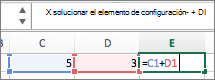
Si utiliza los números de ejemplo, el resultado es 8.
Notas:
-
Si cambia el valor de C1 o D1 y después pulsa la tecla INTRO , el valor de E1 cambiará, aunque la fórmula no.
-
Si ve una fecha en lugar del resultado que espera, seleccione la celda y después en la pestaña Inicio, seleccione General.
-
Obtener una vista rápida total de una fila o columna
-
Escriba unos pocos números de una columna, o en la fila y después, seleccione el rango de celdas que acaba de rellenar.
-
En la barra de estado, observe el valor junto a Suma. El total es 86.
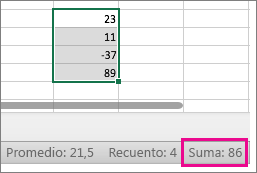
Restar dos o más números en una celda
-
Haga clic en una celda en blanco y después, escriba un signo igual (=) para iniciar una fórmula.
-
Después del signo igual, escriba algunos números separados por un signo menos (-).
Por ejemplo, 50-10-5-3.
-
Presione RETORNO.
Si utiliza los números de ejemplo, el resultado es 32.
Restar números mediante referencias de celda
Una referencia de celda combina la letra de la columna y el número de fila, como A1 o F345. Cuando utiliza referencias de celda en una fórmula en lugar del valor de la celda, puede cambiar el valor sin tener que cambiar la fórmula.
-
Escriba un número en las celdas de la C1 y D1.
Por ejemplo, un 5 y un 3.
-
En la celda E1, escriba un signo igual (=) para iniciar la fórmula.
-
Después del signo igual, escriba C1-D1.
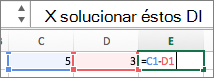
-
Presione RETORNO.
Si utiliza los números de ejemplo, el resultado es 2.
Notas:
-
Si cambia el valor de C1 o D1 y después pulsa la tecla INTRO , el valor de E1 cambiará, aunque la fórmula no.
-
Si ve una fecha en lugar del resultado que espera, seleccione la celda y después en la pestaña Inicio, seleccione General.
-







